
Никто не любит делать что-то сложным, поэтому у нас есть сочетания клавиш! Мы рассмотрим ярлыки, которые вы можете использовать в Google Таблицах, чтобы сэкономить время.
Это далеко не полный список всех сочетаний клавиш, доступных в Google Таблицы . Мы ограничили наш список теми, которые более полезны. Если вы не можете найти то, что ищете в этом руководстве, вы можете изучить еще много всего.
Чтобы открыть список сочетаний клавиш в Google Таблицах, нажмите Ctrl + / (Windows и Chrome OS), Cmd + / (macOS). Если вы хотите увидеть полный список, ознакомьтесь с Страница поддержки Google Таблиц .
Общие действия программы
Эти сочетания клавиш упрощают выполнение стандартных действий, таких как копирование ячеек или выбор строк или столбцов:
- Ctrl + C (Windows / Chrome OS) или Cmd + C (macOS): Скопируйте выделенные ячейки в буфер обмена.
- Ctrl + X (Windows / Chrome OS) или Cmd + X (macOS): Вырежьте выделенные ячейки в буфер обмена.
- Ctrl + V (Windows / Chrome OS) или Cmd + V (macOS): Вставьте содержимое буфера обмена на лист.
- Ctrl + Shift + V (Windows / Chrome OS) или Cmd + Shift + V (macOS): Вставьте только значения из буфера обмена.
- Ctrl + Пробел (Windows / Chrome OS) или Cmd + Пробел (macOS): Выделите весь столбец.
- Shift + Пробел (Windows / Chrome OS) или Shift + Пробел (macOS): Выделите всю строку.
- Ctrl + A (Windows / Chrome OS) или Cmd + A (mac): Выделите все ячейки.
- Ctrl + Z (Windows / Chrome OS) или Cmd + Z (macOS): Отменить действие.
- Ctrl + Y (Windows / Chrome OS) или Cmd + Y (macOS): Повторить действие.
- Ctrl + F (Windows / Chrome OS) или Cmd + F (macOS): Найдите в листе.
- Ctrl + H (Windows / Chrome OS) или Cmd + H (macOS): Найдите и замените на листе.
- Shift + F11 (только Windows): Вставьте новый лист.
- Ctrl + Alt + Shift + H (Windows / Chrome OS) или Cmd + Option + Shift + H (macOS): Откройте историю изменений таблицы.
Формат ячеек
В Google Таблицах есть множество ярлыков, которые можно использовать для форматирования ячеек. Это горячие клавиши, которые вы используете для выделения текста курсивом или полужирным шрифтом, а также для форматирования данных ячеек в степени:
- Ctrl + B (Windows / Chrome OS) или Cmd + B (macOS): Жирный.
- Ctrl + I (Windows / Chrome OS) или Cmd + I (macOS): Выделите курсивом.
- Ctrl + U (Windows / Chrome OS) или Cmd + U (macOS): Подчеркнуть.
- Ctrl + Shift + E (Windows / Chrome OS) или Cmd + Shift + E (macOS): Выровняйте ячейку по центру.
- Ctrl + Shift + L (Windows / Chrome OS) или Cmd + Shift + L (macOS): Выровнять ячейку по левому краю
- Ctrl + Shift + R (Windows / Chrome OS) или Cmd + Shift + R (macOS): Выровняйте ячейку по правому краю.
- Ctrl +; (Windows / Chrome OS) или Cmd +; (macOS): Вставьте текущую дату.
- Alt + Shift + 7 (Windows / Chrome OS) или Cmd + Shift + 7 (macOS): Примените внешнюю границу к выбранным ячейкам.
- Alt + Shift + 6 (Windows / Chrome OS) или Option + Shift + 6 (macOS): Удалить границу с выделенных ячеек.
- Ctrl + Shift + 1 (Windows / Chrome OS / macOS): Форматировать как десятичный формат.
- Ctrl + Shift + 2 (Windows / Chrome OS / macOS): Форматировать как время.
- Ctrl + Shift + 3 (Windows / Chrome OS / macOS): Отформатируйте как дату.
- Ctrl + Shift + 4 (Windows / Chrome OS / macOS): Форматировать как валюту.
- Ctrl + Shift + 5 (Windows / Chrome OS / macOS): Форматировать в процентах.
- Ctrl + Shift + 6 (Windows / Chrome OS / macOS): Форматировать как экспоненту.
- Ctrl + \ (Windows / Chrome OS) или Cmd + \ (macOS): Очистить все форматирование выбранных ячеек.
Перемещение по электронной таблице
Вы можете быстро перемещаться по таблице, не касаясь мыши! С помощью этих полезных сочетаний клавиш вы можете перемещаться между строками и столбцами:
- Стрелка влево / вправо / вверх / вниз: Переместите одну ячейку влево, вправо, вверх или вниз.
- Ctrl + стрелка влево / вправо (Windows / Chrome OS) или Ctrl + Option + стрелка влево / вправо (macOS): Перейти к первой или последней ячейке с данными в строке.
- Ctrl + стрелка вверх / вниз (Windows / Chrome OS) или Ctrl + Option + стрелка вверх / вниз (macOS): Перейти к первой или последней ячейке с данными в столбце.
- Home (Windows), Search + стрелка влево (Chrome OS) или Fn + стрелка влево (macOS): Перейти в начало ряда.
- Конец (Windows), поиск + стрелка вправо (Chrome OS) или Fn + стрелка вправо (macOS): Перейти в конец ряда.
- Ctrl + Home (Windows), Ctrl + Search + стрелка влево (Chrome OS) или Cmd + Fn + стрелка влево (macOS): Переместитесь в начало листа (A1).
- Ctrl + End (Windows), Ctrl + Search + стрелка вправо (Chrome OS) или Cmd + Fn + стрелка вправо (macOS): Перейти к концу листа.
- Ctrl + Backspace ( Windows / Chrome OS) или Cmd + Backspace (macOS): Вернитесь к активной ячейке.
- Alt + стрелка вниз / вверх (Windows / Chrome OS) или Option + стрелка вниз / вверх (macOS): Если у вас есть более одного листа в текущем файле, используйте этот ярлык для перемещения к следующему или предыдущему листу.
- Alt + Shift + K (Windows / Chrome OS) или Option + Shift + K (macOS): Отобразите список всех листов.
- Ctrl + Alt + Shift + M (Windows / Chrome OS) или Ctrl + Cmd + Shift + M (macOS): Переместите фокус за пределы таблицы.
Используйте формулы
Эти горячие клавиши пригодятся при вводе формул в электронную таблицу:
- Ctrl + ~: Показать все формулы на листе.
- Ctrl + Shift + Enter (Windows / Chrome OS) или Cmd + Shift + Enter (macOS): Вставьте формулу массива (при вводе формулы сначала введите «=»).
- F1 (Windows) или Fn + F1 (macOS): Полная или компактная справка по формулам (при вводе формулы).
- F9 (Windows) или Fn + F9 (macOS): Переключить предварительный просмотр результатов формулы (при вводе формулы).
Добавление или изменение строк и столбцов на ПК
Если вы хотите скопировать данные ячейки в выбранный диапазон, скрыть или удалить столбцы или строки, следуйте приведенным ниже ярлыкам.
Поскольку Google любит все усложнять, для этих сочетаний клавиш есть некоторые специфичные для браузера команды, если вы используете Chrome. Если да, просто следуйте командам, а затем добавьте ярлык «Chrome» для выполнения команд, специфичных для браузера:
- Ctrl + D: Скопируйте данные из первого столбца выбранного диапазона вниз.
- Ctrl + R: Скопируйте данные из первой строки выбранного диапазона справа.
- Ctrl + Enter: Скопируйте данные из первой ячейки выбранного диапазона в другие ячейки.
- Ctrl + Alt + 9: Скрыть строки.
- Ctrl + Shift + 9: Показать строки.
- Ctrl + Alt + 0: Скрыть столбцы.
- Ctrl + Shift + 0: Показать столбцы.
- Alt + I, затем R (Chrome) или Alt + Shift + I , затем R (другие браузеры): Вставьте строки выше.
- Alt + I, затем W (Chrome) или Alt + Shift + I , затем С (другие браузеры): Вставьте строки ниже.
- Alt + I, затем C (Chrome) или Alt + Shift + I , затем C (другие браузеры): Вставьте столбцы слева.
- Alt + I, затем O (Chrome) или Alt + Shift + I , затем O (другие браузеры): Вставьте столбцы справа.
- Alt + E, затем D (Chrome) или Alt + Shift + E , затем D (другие браузеры): Удалить строки.
- Alt + E, затем E (Chrome) или Alt + Shift + E , затем E (другие браузеры): Удалить столбцы.
Добавление или изменение строк и столбцов в macOS
Если вы используете Mac, следуйте этим ярлыкам, чтобы добавлять, удалять или изменять строки и столбцы в Google Таблицах:
- Cmd + D: Скопируйте данные из первого столбца выбранного диапазона вниз.
- Cmd + R: Скопируйте данные из первой строки выбранного диапазона справа.
- Cmd + Enter: Скопируйте данные из первой ячейки выбранного диапазона в другие ячейки.
- Cmd + Option + 9: Скрыть строку.
- Cmd + Shift + 9: Показать строку.
- Cmd + Option + 0: Скрыть столбец.
- Cmd + Shift + 0: Показать столбец.
- Ctrl + Option + I , затем R: Вставьте строки выше.
- Ctrl + Option + I , затем W: Вставьте строки ниже.
- Ctrl + Option + I , затем C: Вставьте столбцы слева.
- Ctrl + Option + I , нет: Вставьте столбцы справа.
- Ctrl + Option + E , затем D: Удалить строки.
- Ctrl + Option + E , затем E: Удалить столбцы.
Доступ к меню на ПК
Вы можете использовать следующие ярлыки на ПК для доступа к каждому пункту меню. Обратите внимание, что большинство из них немного отличаются в Chrome:
- Alt + F (Chrome) или Alt + Shift + F (другие браузеры): Войдите в меню "Файл".
- Alt + E (Chrome) или Alt + Shift + E (другие браузеры): Войдите в меню редактирования.
- Alt + V (Chrome) или Alt + Shift + V (другие браузеры): Войдите в меню просмотра.
- Alt + I (Chrome) или Alt + Shift + I (другие браузеры): Откройте меню "Вставка".
- Alt + O (Chrome) или Alt + Shift + O (другие браузеры): Войдите в меню «Формат».
- Alt + T (Chrome) или Alt + Shift + T (другие браузеры): Войдите в меню "Инструменты".
- Alt + H (Chrome) или Alt + Shift + H (другие браузеры): Войдите в меню справки.
- Alt + A (Chrome) или Alt + Shift + A (другие браузеры): Доступ к меню специальных возможностей (присутствует, если включена поддержка программы чтения с экрана).
- Shift + щелчок правой кнопкой мыши: Показать контекстное меню вашего браузера (по умолчанию Google Таблицы заменяют контекстное меню вашего браузера собственным).
- Ctrl + Shift + F: Перейти в компактный режим (скрыть меню).
Доступ к меню в macOS
Вы можете использовать следующие ярлыки на Mac для доступа к каждому пункту меню:
- Ctrl + Option + F: Открыть Меню файла.
- Ctrl + Option + E: Откройте меню Правка.
- Стрл+Оптион+В: Откройте меню "Просмотр".
- Ctrl + Option + I: Откройте меню «Вставка».
- Ctrl + Option + O: Открыть Меню форматирования.
- Ctrl + Option + T: Откройте меню "Инструменты".
- Ctrl + Option + H: Откройте меню «Справка».
- Ctrl + Option + A: Откройте меню специальных возможностей (присутствует, если включена поддержка программы чтения с экрана).
- Cmd + Option + Shift + K: Откройте меню «Средства ввода» (доступно во всех документах, содержащих нелатинские языки).
- Cmd + Shift + F: Перейти в компактный режим (скрыть меню).
- Shift + щелчок правой кнопкой мыши: Показать контекстное меню браузера (по умолчанию Google Таблицы заменяют контекстное меню вашего браузера собственным).
Доступ к сочетаниям клавиш Microsoft Excel
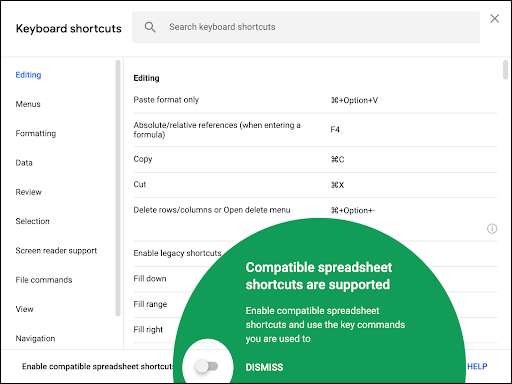
С мая 2019 года Google позволяет использовать знакомые сочетания клавиш из других известных программ для работы с электронными таблицами. Вы должны включить эту опцию, но вот как:
В электронной таблице Google Таблиц нажмите Справка> Сочетания клавиш. Либо нажмите Ctrl + / (Windows / Chrome OS) или Cmd + / (macOS).
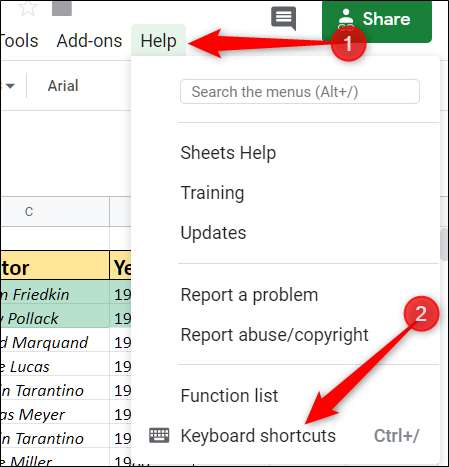
Внизу окна включите «Включить совместимые ярлыки для таблиц».
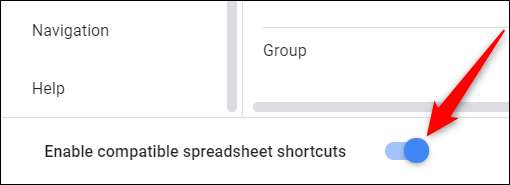
Вот и все! Все известные вам быстрые клавиши теперь доступны в Google Таблицах. Чтобы просмотреть полный список, нажмите «Просмотреть совместимые ярлыки» рядом с переключателем.

Надеюсь, все эти ярлыки сделают вашу работу намного проще! Если вы не нашли то, что вам нужно, перейдите на Страница поддержки Google для большего.







